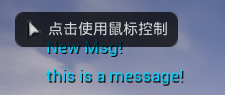Ⅰ、值的基础类型
①文本、字符串(Text、String):文本类型的值。
②整型、浮点型(Int、Float):数字类型的值。
③布尔型(Bool):表示“真或假”二者选其一的状态。
Ⅱ、加法运算
选中自动生成的类型转换节点,并按“delete”键删除:
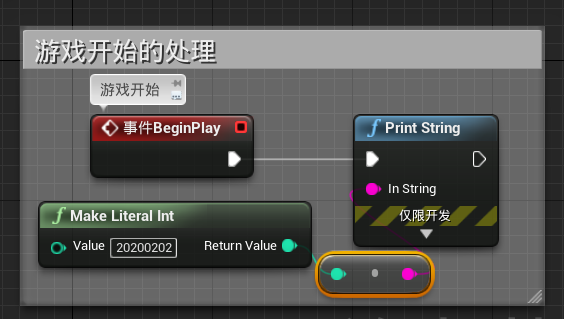
再新建一个Make Literal Int节点,或直接复制刚才的节点:
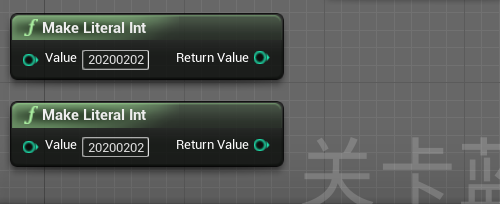
创建一个加法运算节点(在搜索栏输入+,并选择“Integer+Integer”):
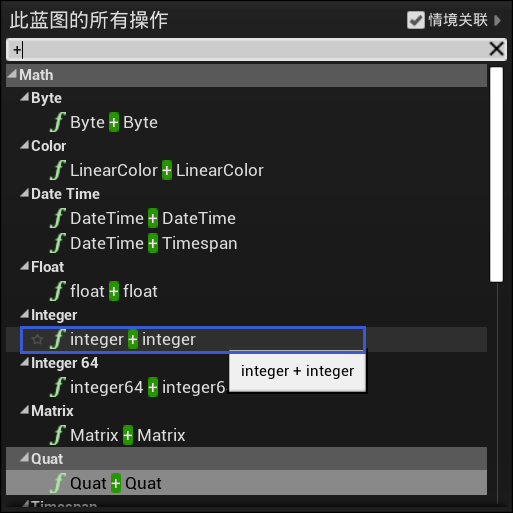
可以看出,该节点没有标题部分,默认情况下,其输入项有两个,输出项也是整型,还有一个“添加引脚+”选项,即当不止两项相加时,可添加引脚以增加输入的项目:
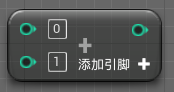
接下来将这些项目连接起来进行加法:
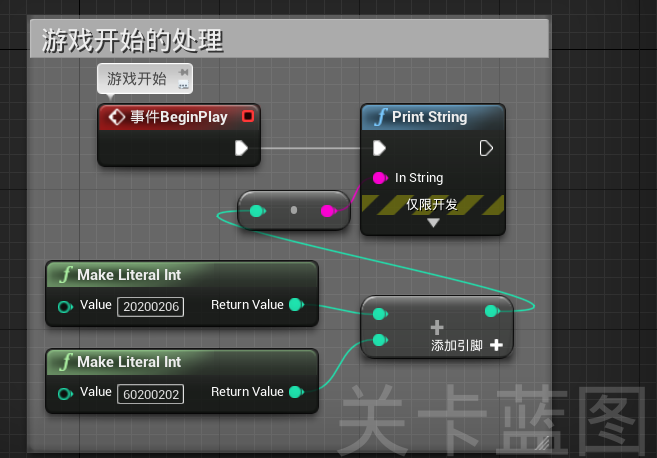
保存,编译并运行:
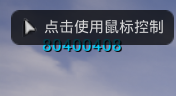
类似地,整型的“加减乘除”运算的节点(其中,乘和加能添加引脚,除和减不能,且除和减都是上方数除或减下方数):

Ⅲ、数学表达式节点
数学表达式节点只有一个名称输入区域,该区域用于输入表达式:
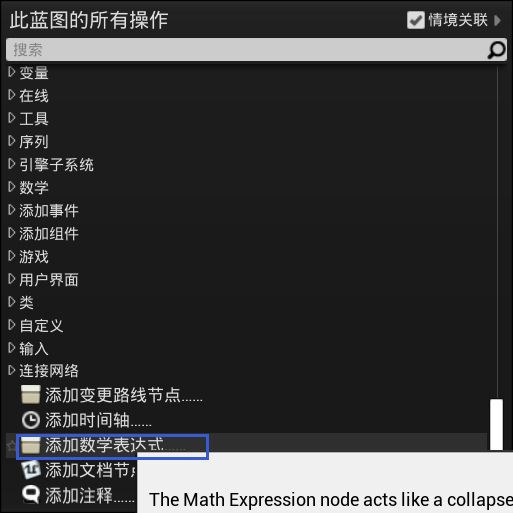
连接之后能发现自动出现了两个自动类型转换节点,说明数学表达式是以“Float”(浮点型)计算的:

Ⅳ、了解数学表达式
双击左侧我的蓝图的Math Expression项:
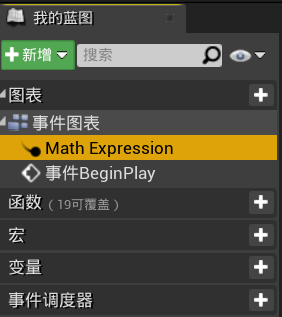
就会出现一个新的事件图表页面:

其中,最左端是输入节点,最右端是输出节点,中间部分和自己添加四则运算节点并连接相同,只是数学表达式简化了这个过程。
Ⅴ、变量
变量也像值一样,有类型之分。创建变量时就指定了该变量所保存的值的类型。
在左侧我的蓝图的变量处点击+创建变量(变量右侧的一只眼睛表示可在公开的蓝图实例上处理该变量):

右侧此时就显示了该变量的细节设置:
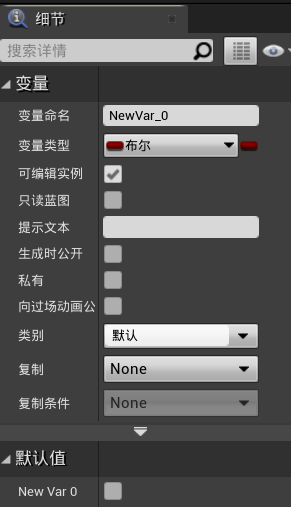
改变该变量的属性,并进行编译:
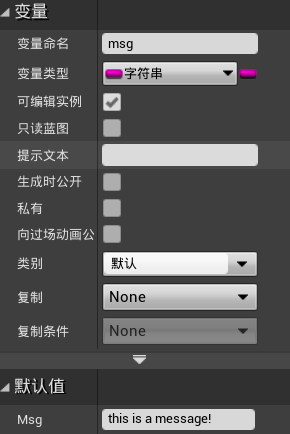
接下来从左侧我的蓝图拖出该变量到蓝图关卡中,并选择获得,至此,该变量的获得节点就创建成功了:

接下来与Print String节点连接:
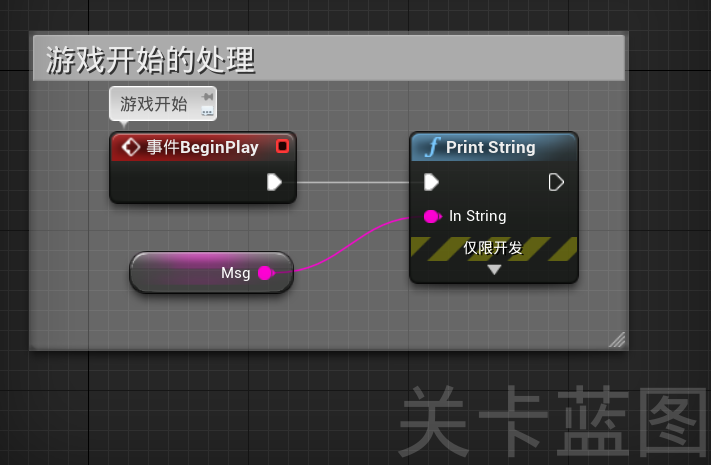
接下来新建一个设置节点,同样从左侧变量处拖拽出来,并选择设置:

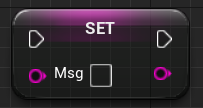
该设置节点用于设置变量的值,将数值连接到该节点的输入项,该数值就会被设置到msg中。
按如下连接(事件Begin Play→Print String→设置→Print String):
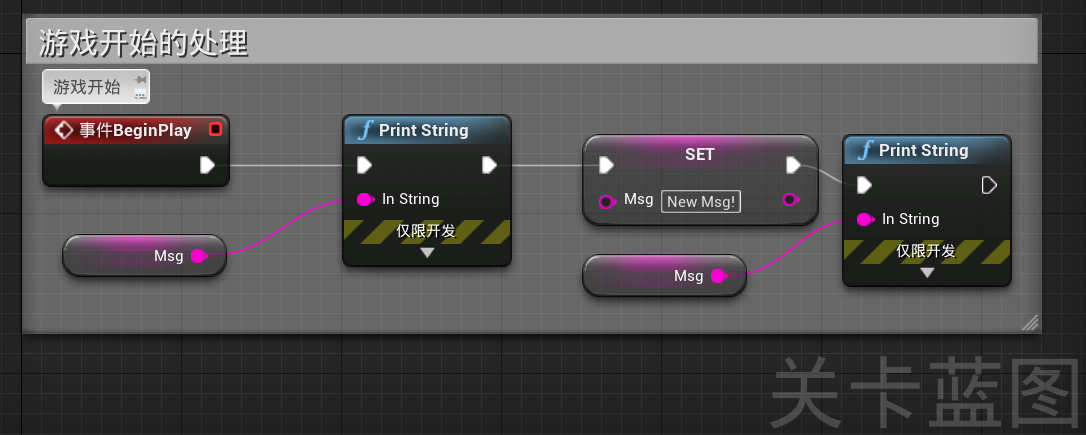
编译并运行(上方是新信息):